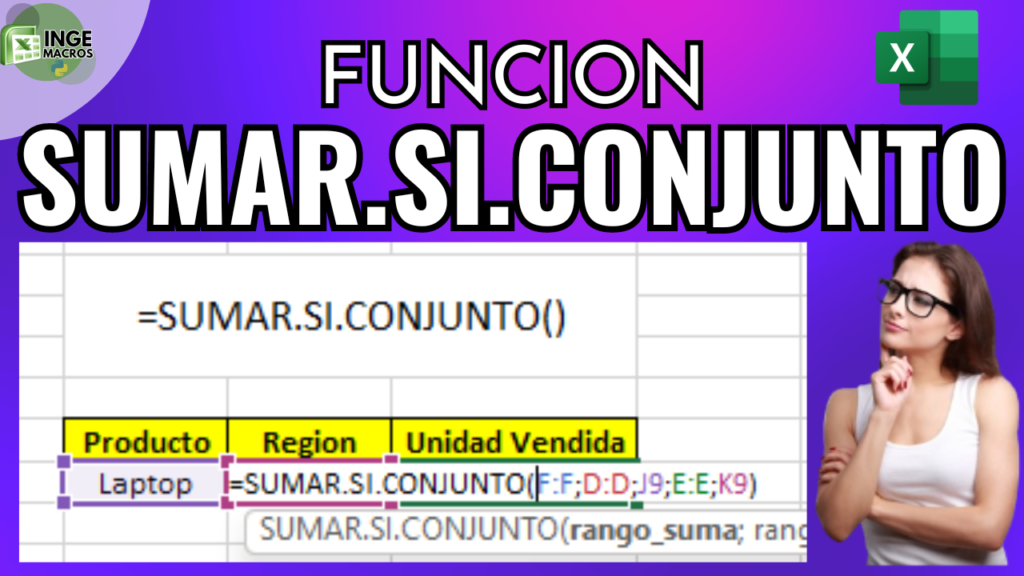El formato condicional permite cambiar el estilo de las celdas (color, fuente, borde, etc.) en base a ciertas condiciones. Pero lo mejor es que puedes aplicarlo a toda una fila, no solo a una c
🧩 Paso a paso: Cambiar el color de una fila según una celda
✅ Paso 1: Selecciona toda la tabla (desde C4 hasta F9 por ejemplo)
Asegúrate de seleccionar desde la primera fila de datos, sin incluir los encabezados si no quieres que se coloreen.

✅ Paso 2: Ir a “Formato condicional”
Ve a la pestaña Inicio > Formato condicional > Nueva regla
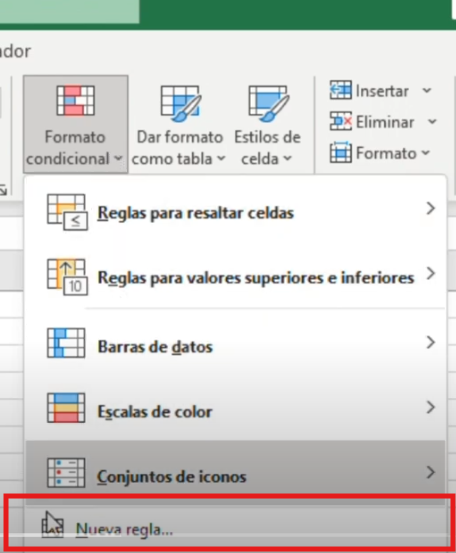
Elige «Utilice una fórmula para determinar las celdas para aplicar formato»
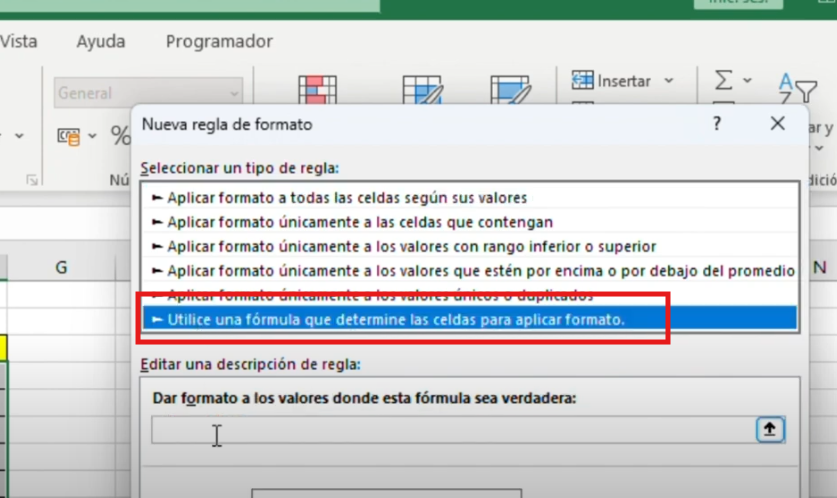
✅ Paso 3: Escribe la fórmula
Supongamos que el estado está en la columna F. Usa esta fórmula (ajusta según la celda activa):
=$F4="Pendiente"
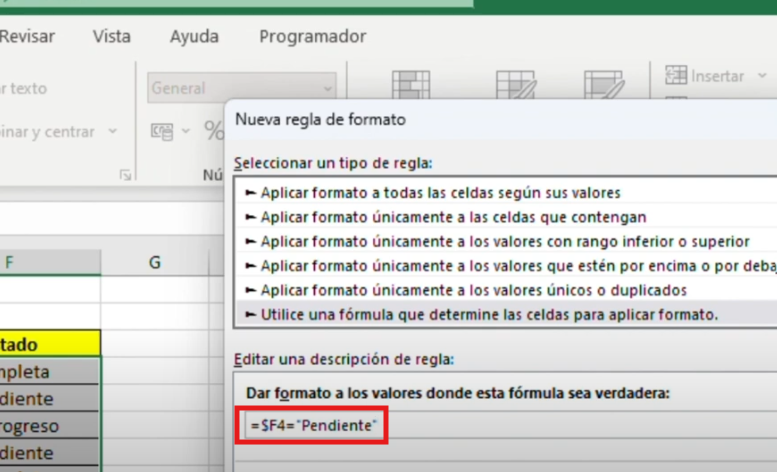
✅ Paso 4: Elige el formato
Haz clic en “Formato” y elige el color de relleno (por ejemplo, rojo).
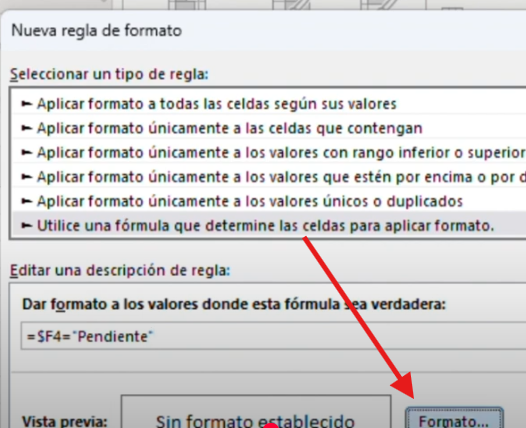
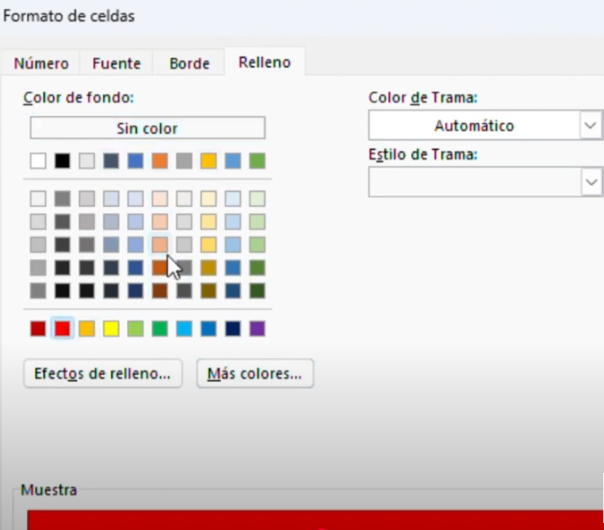
Luego haz clic en Aceptar.
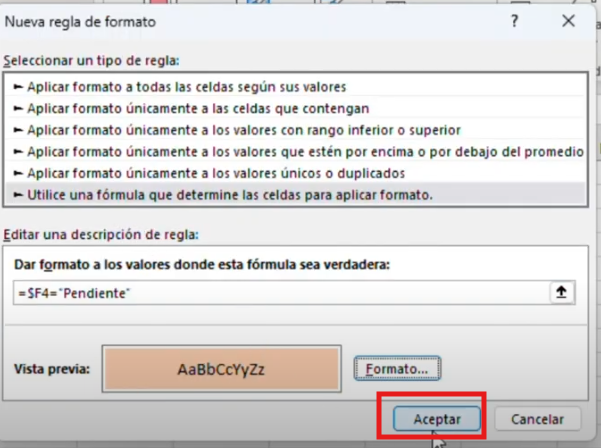

❗Errores comunes
| Error | Solución |
|---|---|
| La fórmula no funciona | Asegúrate de que coincida con la celda activa cuando aplicas la regla |
| No se aplica a toda la fila | Revisa que hayas seleccionado toda la fila desde el principio |
| No se actualiza al cambiar valores | Asegúrate de no tener formato condicional duplicado |